前一章部署了DeepSeek-OCR-WebUI ,它本身提供了API接口,这样在业务应用可以直接接入。本章将DeepSeek-OCR 接入到SpringBoot应用中,实现表格数据识别。
应用系统中通常会有一些单据需要入库,而入库单有些时候是纸质的,每条信息都录入费时费力,此时可以将单据使用手机对单据进行拍照,让应用识别提取,提取后人工进行校验,校验完毕一键入库。

1.启动DeepSeek-OCR-WebUI后端服务
要保证前一章节《DeepSeek-OCR实战(05):DeepSeek-OCR-WebUI部署(Docker)》 已经完整部署好。它提供了API接口。
shell
cd ~/DeepSeek-OCR-WebUI
docker compose up -d
# 查看docker日志
docker logs -f deepseek-ocr-webui2.接口
代码:/home/qy/DeepSeek-OCR-WebUI/web_service.py
python
@app.post("/ocr")
async def ocr_endpoint(
file: UploadFile = File(...),
prompt_type: str = Form("document"),
find_term: str = Form(""),
custom_prompt: str = Form(""),
grounding: bool = Form(False)
):- 上传的图片文件
- prompt_type:可传入的值有
- document : 文档转Markdown,保留格式和布局,适用场景:合同、论文、报告
- ocr: 通用OCR,提取所有可见文字, 适用场景:图片文字提取
- free: 纯文本提取,纯文本不保留格式,适用场景:简单文本识别
- figure: 图表解析,识别图表和公式,适用场景:数据图表、数学公式。 本章就是要识别表格,所以使用这个参数
- describe:图像描述,生成详细描述,适用场景:图片理解、无障碍
- find: 查找定位,查找并标注位置,适用场景:发票字段定位
- freeform: 自定义提示词,自定义识别需求。适用场景:灵活的识别任务
- find_term: 要查找/标注的信息
- custom_prompt: 自定义提示词
- grounding :分组
如果要扩展这个接口,可以直接修改
/home/qy/DeepSeek-OCR-WebUI/web_service.pyPython代码。但是修改完毕之后,要重新build镜像
3.SpringBoot接入
API服务已经启动,SpringBoot接入的方式就是发送Http请求给DeepSeek-OCR-WebUI 接口获取数据。本节目的很明确,就是要识别表格。API 返回的是 HTML代码。SpringBoot拿到HTML代码后,将数据转换为 JSON格式,HTML代码结构如下:
html
<table><tr><td>序号</td><td>条码</td><td>名称</td><td>单位</td><td>订货数量</td><td>采购数量</td><td>赠送数量</td><td>采购单价</td><td>金额小计</td><td>备注</td></tr><tr><td>1</td><td>6949123352617</td><td>飞科PR-5261毛球修剪器</td><td>个</td><td>0.00</td><td>1.00</td><td>0.00</td><td>38.5000</td><td>38.5000</td><td></td></tr><tr><td>2</td><td>6944296500049</td><td>天香炸酱面180g*50</td><td>个</td><td>0.00</td><td>1.00</td><td>0.00</td><td>0.0000</td><td>0.0000</td><td></td></tr><tr><td>3</td><td>6901826260159</td><td>南孚NF-1620锂电子</td><td>粒</td><td>0.00</td><td>0.00</td><td>1.00</td><td>2.4000</td><td>0.0000</td><td></td></tr><tr><td>总计</td><td></td><td></td><td></td><td>0.00</td><td>2.00</td><td>1.00</td><td>0.0000</td><td>38.5000</td><td></td></tr></table>3.1 OcrService接口
java
// src/main/java/com/kaifamiao/dswebui/service/OcrService.java
public interface OcrService {
/**
* 识别表格图片并返回结构化数据
*
* @param file 上传的包含表格的图片文件
* @return 包含表格数据的Map对象,将以JSON格式返回给前端
*/
Map<String, Object> recognitionTable(MultipartFile file);
}3.2接口实现
详情请访问文末代码仓库地址获取
java
//src/main/java/com/kaifamiao/dswebui/service/DeepSeekOcrService.java
@Service
@Slf4j
public class DeepSeekOcrService implements OcrService {
@Override
public Map<String, Object> recognitionTable(MultipartFile file) {
log.info("name===>{}", file.getOriginalFilename());
try {
// 创建RestTemplate实例
...
// 准备文件资源
...
// 准备请求参数
...
// 设置请求头
...
// 创建请求实体
...
// 发送POST请求到OCR服务
...
// 解析HTML表格并转换为JSON
return parseHtmlTableToJSON(responseHtml);
} catch (Exception e) {
...
}
}
/**
* 将HTML表格解析为JSON格式
*
* @param html 包含表格的HTML字符串
* @return 转换后的JSON数据
*/
private Map<String, Object> parseHtmlTableToJSON(String html) {
...
return result;
}
}写个测试用例测试一下,将要测试的图片放到 src/test/resources/voucher.jpg:
java
// src/test/java/com/kaifamiao/dswebui/service/OcrServiceTest.java
@SpringBootTest
@Slf4j
public class OcrServiceTest {
@Autowired
private OcrService ocrService;
@Test
void testRecognitionTableSuccess() throws Exception {
// 从测试资源目录加载voucher.jpg文件
ClassPathResource resource = new ClassPathResource("voucher.jpg");
// 创建MultipartFile对象
MockMultipartFile file = new MockMultipartFile(
"file",
"voucher.jpg",
"image/jpeg",
resource.getInputStream()
);
// 调用OCR服务进行识别
Map<String, Object> result = ocrService.recognitionTable(file);
log.info("OCR识别结果: {}", JSON.toJSONString(result));
}
}3.3Controller
java
// src/main/java/com/kaifamiao/dswebui/controller/OcrController.java
@RestController
@RequestMapping("/api/ocr")
@Slf4j
public class OcrController {
@Autowired
private OcrService ocrService;
@PostMapping("/process")
public Map<String, Object> processFile(@RequestParam("file") MultipartFile file) {
Map<String, Object> stringObjectMap = ocrService.recognitionTable(file);
log.info("result===>{}", stringObjectMap);
return stringObjectMap;
}
}4.前端页面
项目有个ui是使用VUE写的一个操作界面。 自行查看代码。
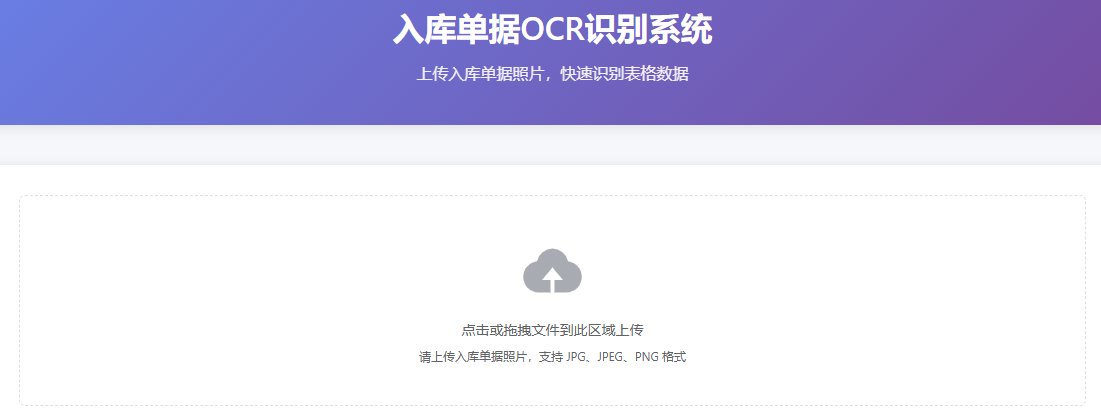
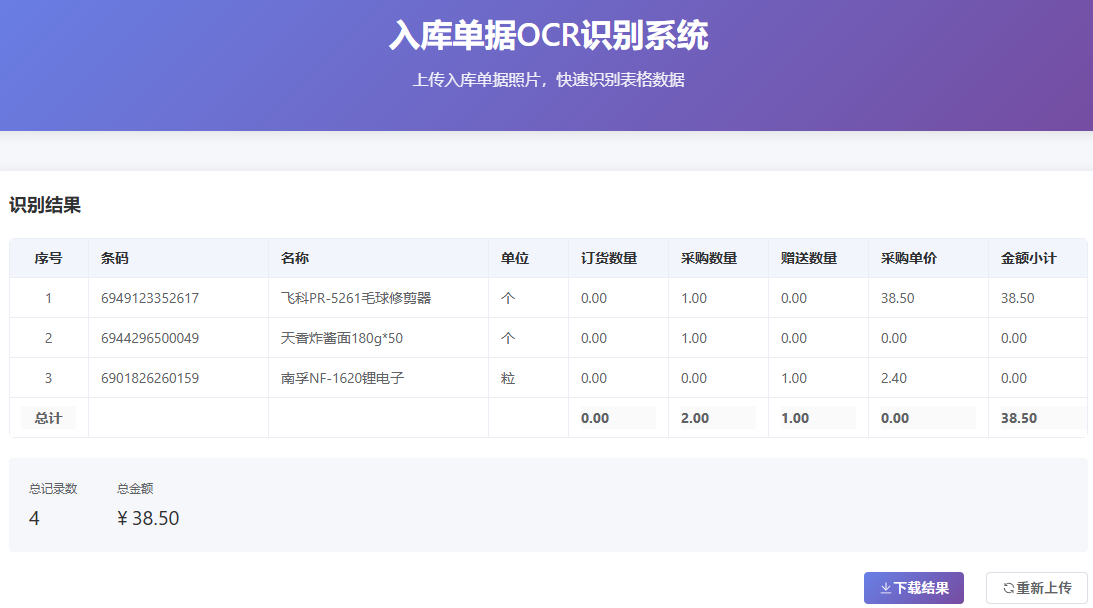
编译打包:要安装NodeJS 20 以上版本。
shell
npm i
npm run build将生成的dist 下文件拷贝到SpringBoot项目中
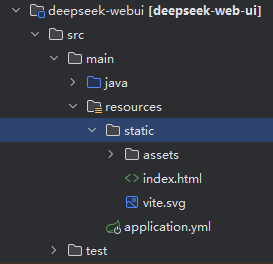
5.后端打包
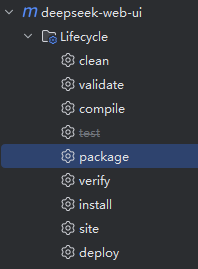
6.docker启动
shell
# Dockerfile
# Java运行时阶段
FROM openjdk:21-jdk-slim
# 设置工作目录
WORKDIR /app
# 复制前端构建产物到后端静态资源目录
COPY deepseek-webui/target/deepseek-web-ui-1.0.0.jar /app/deepseek-web-ui.jar
# 暴露端口
EXPOSE 8080
# 运行应用
ENTRYPOINT ["java", "-jar", "deepseek-web-ui.jar"]
shell
# docker-compose.yml
version: '3.8'
services:
ocr-app:
build: .
ports:
- "8080:8080"
environment:
- SERVER_PORT=8080
volumes:
- ./logs:/app/logs准备好docker 环境:
shell
docker compose up -d --build